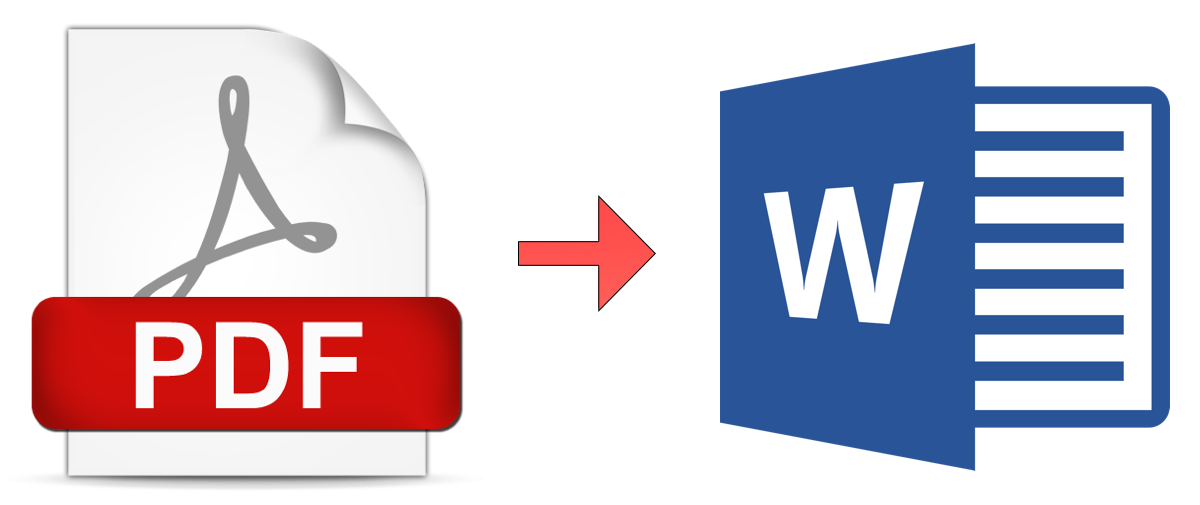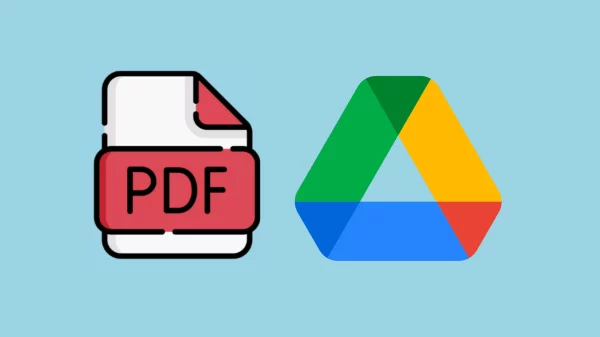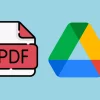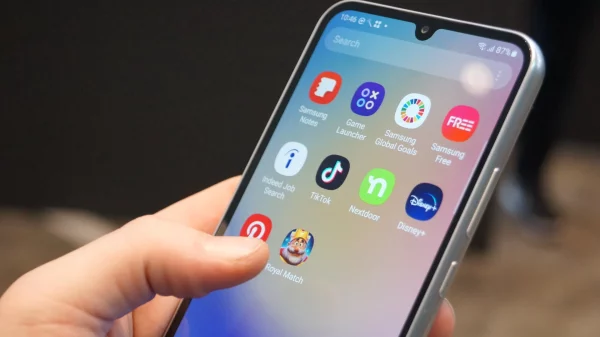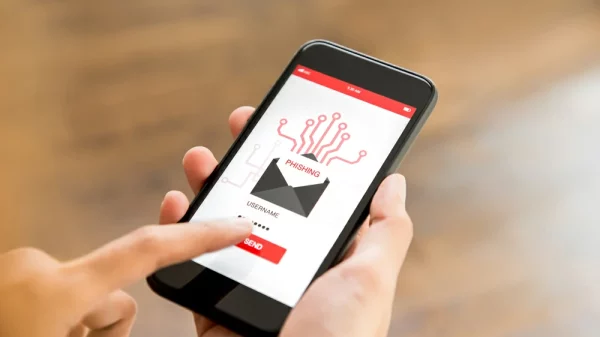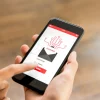Last updated on 24 Juni, 2024
Unbox.id – PDF sangat berguna saat anda mengirimkan formulir dan file dokumen lainnya, tetapi terkadang anda perlu membuat beberapa perubahan tanpa harus kembali ke dokumen sumbernya.
Untungnya, ada beberapa cara cepat untuk mengubah file PDF menjadi dokumen Word sebelum anda save untuk dikirim kembali. Berikut cara mengonversi file PDF menjadi dokumen Word.
baca artikel menarik lainnya tentang : cara membuat 2 pdf
- DENGAN ADOBE ACROBAT

Menggunakan Acrobat adalah cara terbaik untuk membuat format konversi PDF anda seakurat mungkin. Namun, anda membutuhkan Acrobat versi berbayar untuk menggunakan metode ini. Adobe saat ini menawarkan trial gratis untuk Adobe Acrobat Document Cloud (DC) selama tujuh hari, dimana anda bisa gunakan untuk mengkonversi file sekali.
Jika anda membutuhkan konversi file secara berkala, anda harus membayar untuk mendapatkan versi lengkapnya. Jadi, begini langkah-langkah untuk mengkonversi file PDF anda ke Word.
Langkah 1: Buka PDF yang anda ingin konversi dalam Adobe Acrobat. Tergantung pada preferensi anda, file PDF secara otomatis terbuka di Acrobat.
Langkah 2: Di panel sebelah kanan, cari “Export PDF.” Kemudian klik.

Langkah 3: Klik pada Microsoft Word dan akan tersedia dengan pilihan format: Word 97-2003 (.doc) dan Word 2013-2016 (.docx). Jika anda memilih dengan file docx., anda dapat menekan pengaturan berbentuk roda gigi dan mengatur opsi tambahan. Pilih format dan pengaturan yang sesuai dengan keinginan anda, dan klik tombol “Export”.

Langkah 4: Dalam tahap ini Adobe secara otomatis akan mengenali teks untuk setiap pemindaian teks. Pengenalan teks tidak selalu berhasil, tetapi untuk sebagian besar teks yang bisa dibaca, ini solusi yang ideal. Perlu diingat bahwa anda mungkin perlu melakukan format ulang dalam dokumen Word baru sesudahnya.
Langkah 5: Beri nama file Word baru anda dan simpan di lokasi yang anda inginkan.
- DENGAN MICROSOFT WORD
 Microsoft Word adalah cara yang bagus dan gratis untuk mengonversi PDF ke dokumen Word – jika anda sudah memiliki Office. Tentu saja, pemformatan file ini tidak selalu tepat. Jika anda memiliki Acrobat atau mencoba konversi file dari web, sebaiknya coba opsi lain tersebut. Lagi pula, solusi lain mungkin lebih akurat.
Microsoft Word adalah cara yang bagus dan gratis untuk mengonversi PDF ke dokumen Word – jika anda sudah memiliki Office. Tentu saja, pemformatan file ini tidak selalu tepat. Jika anda memiliki Acrobat atau mencoba konversi file dari web, sebaiknya coba opsi lain tersebut. Lagi pula, solusi lain mungkin lebih akurat.
Langkah 1: Untuk memulai, buka Word dan klik “File.” Kemudian, klik “Open” dari menu seperti anda membuka file Word lainnya.
Langkah 2: Cari file PDF yang ingin anda konversi. anda bisa menelusuri filenya dengan nama atau membuka lokasi tempat file itu disimpan. Lalu pilih file yang anda ingin konversi, klik “Open.”
Langkah 3: Word akan mencoba mengkonversi konten PDF anda ke file Word baru secara otomatis.
Baca juga – Cara Menambahkan Situs Web Favorit Anda Ke Taskbar
Karya yang dimuat ini adalah tanggungjawab penulis seperti tertera, tidak menjadi bagian tanggungjawab redaksi unbox.id.